⚒️ TailwindCSS 설치하기
공식 문서
아주 쉽게 잘 설명되어 있다!
https://tailwindcss.com/docs/guides/vite
Install Tailwind CSS with Vite - Tailwind CSS
Setting up Tailwind CSS in a Vite project.
tailwindcss.com
0. 프로젝트 생성
react + vite 프로젝트를 생성한 후 프로젝트 폴더로 이동한다. (my-project : 프로젝트 이름)
npm create vite@latest my-project -- --template react
cd my-project
App.jsx에 아래와 같이 코드를 써보고
import "./App.css";
function App() {
return <h1 className="text-3xl font-bold underline">Hello world!</h1>;
}
export default App;
터미널에 npm run dev 를 입력해 확인해본다.
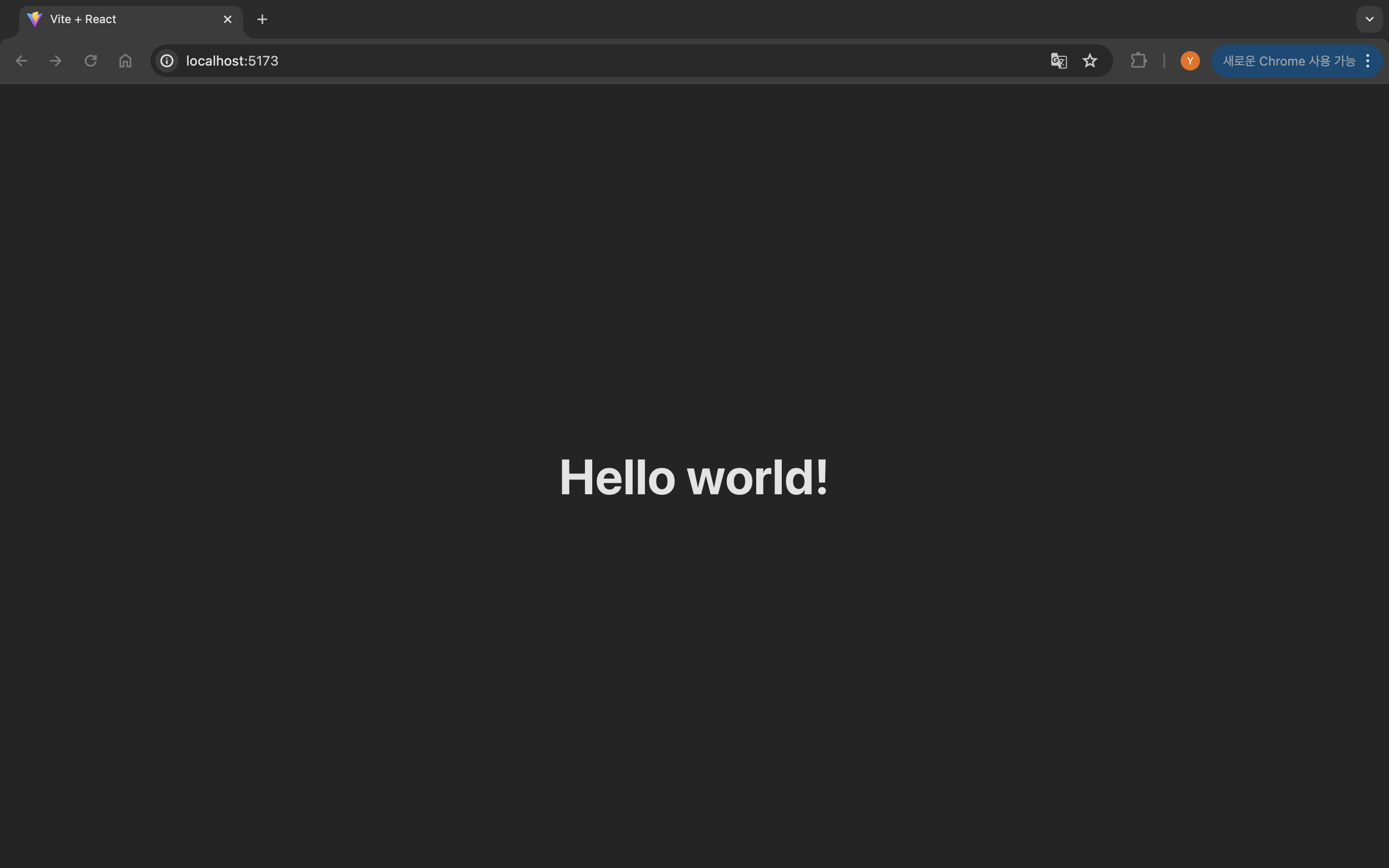
1. Tailwind CSS 설치
npm install -D tailwindcss postcss autoprefixer
npx tailwindcss init -p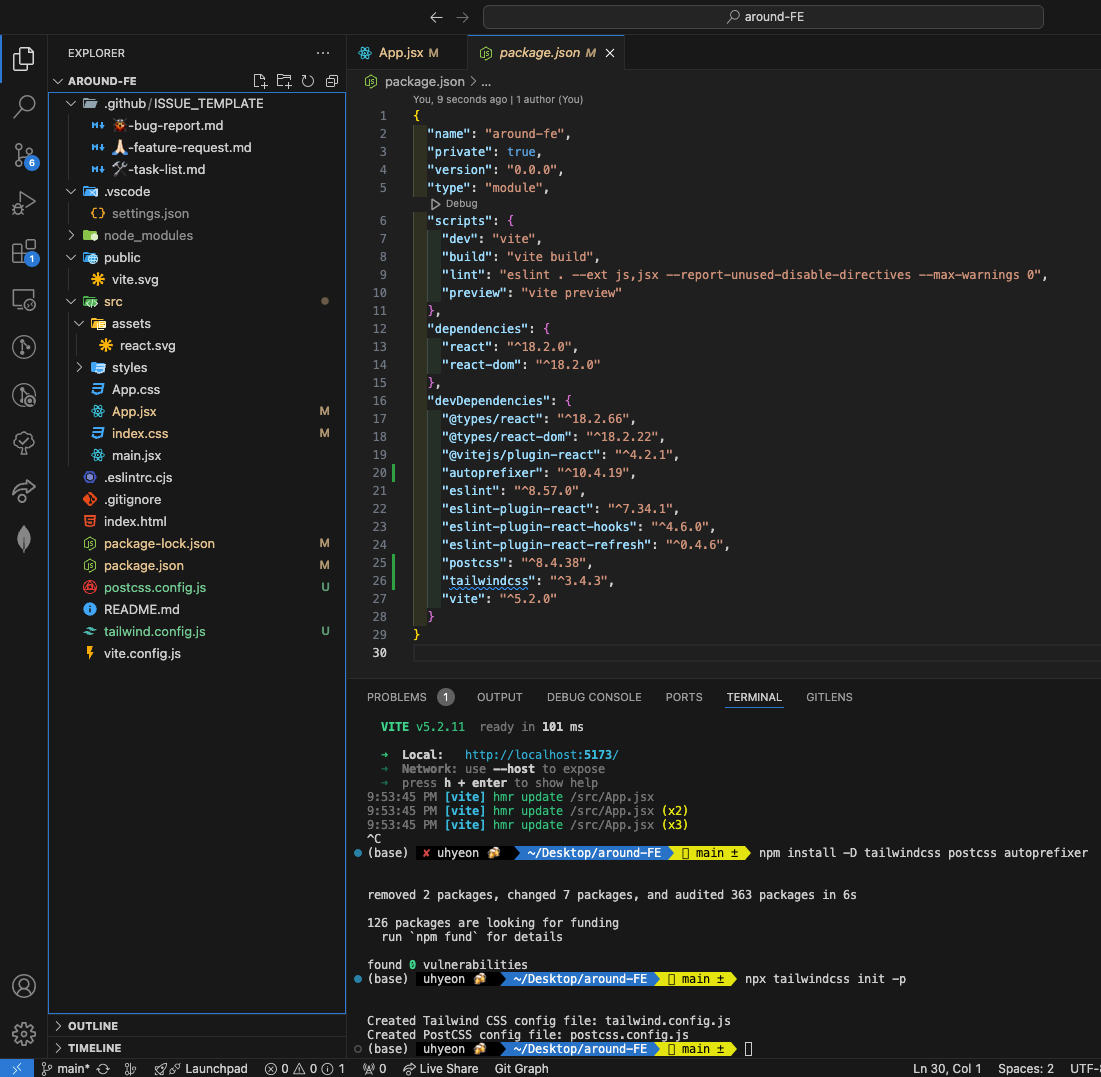
postcss.config.js와 tailwind.config.js 파일이 생성된다.
2. tailwind.config.js 설정
아래와 같이 content에 경로를 추가해준다.
/** @type {import('tailwindcss').Config} */
export default {
content: [
"./index.html",
"./src/**/*.{js,ts,jsx,tsx}",
],
theme: {
extend: {},
},
plugins: [],
}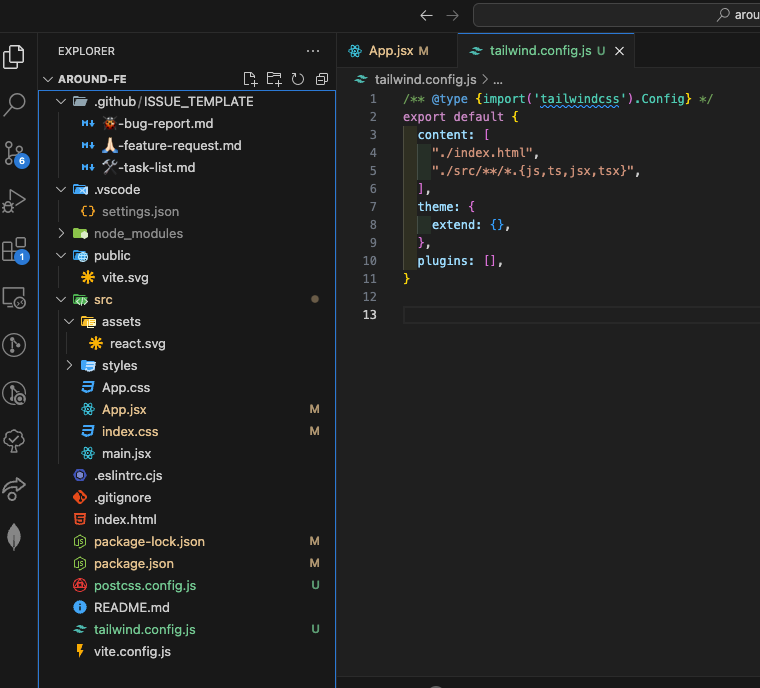
3. Tailwind directives를 index.css에 추가
@tailwind base;
@tailwind components;
@tailwind utilities;
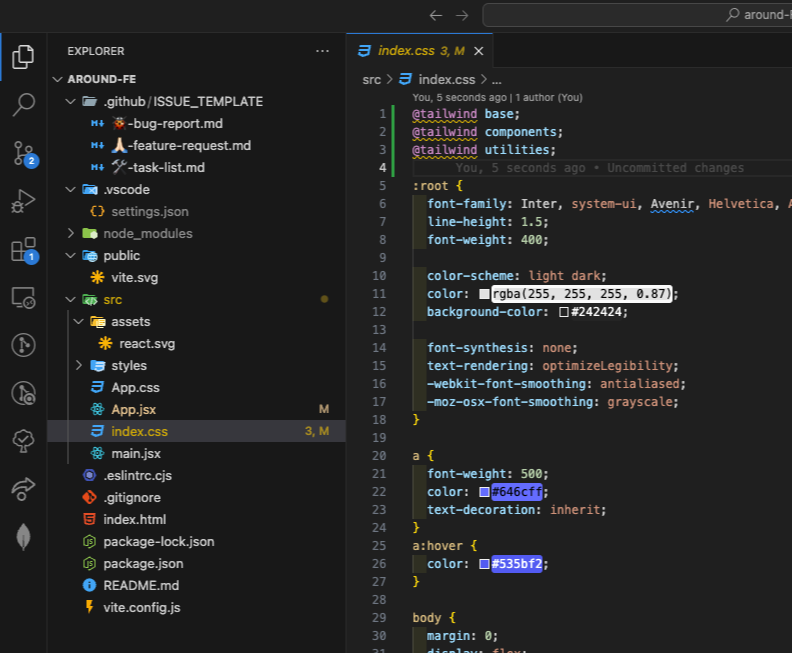
터미널에 npm run dev 를 입력해 확인해본다.
아래와 같이 변경되면 성공!
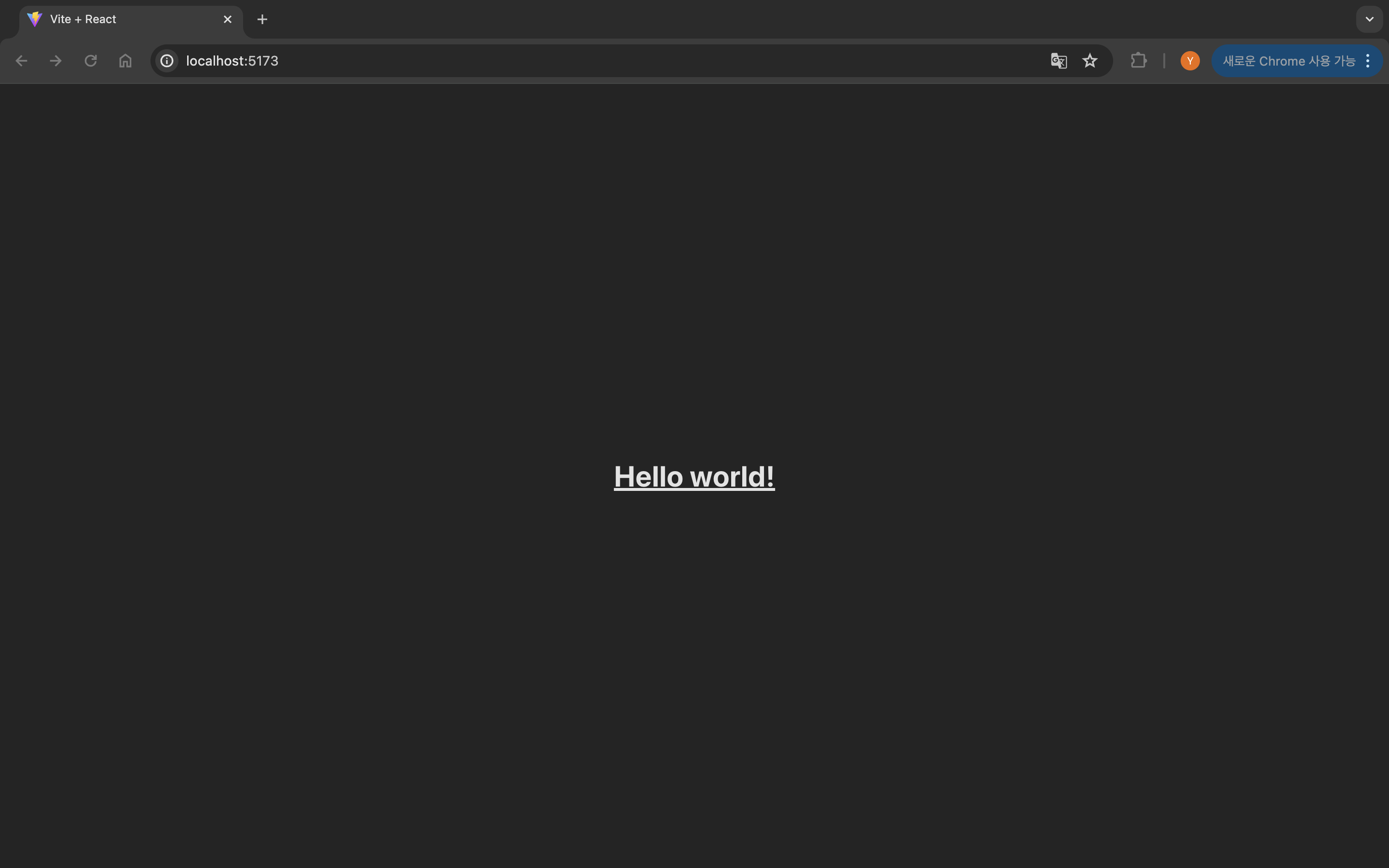
✍🏻 Editor 설정하기 (VS Code)
Tailwind CSS IntelliSense (Tailwind 자동완성)
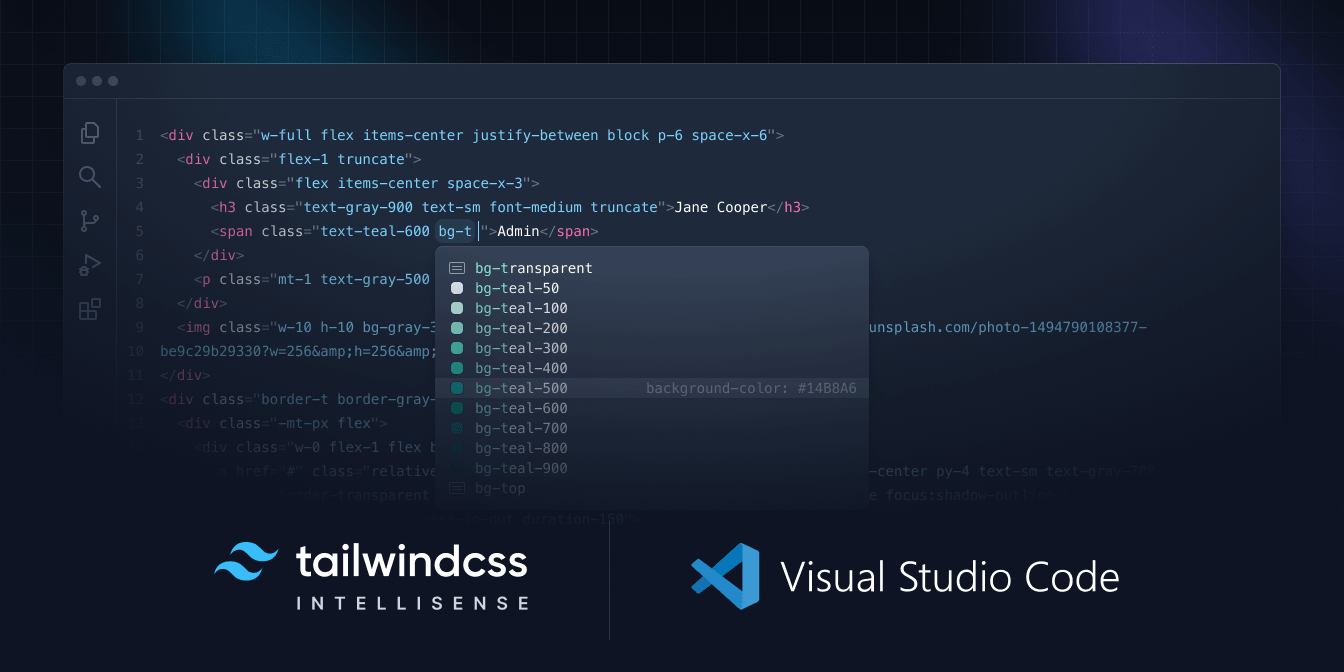
자동 완성, 구문 강조, Linting과 같은 고급 기능을 사용자에게 제공하여 Tailwind 개발 환경을 향상시키는 확장 프로그램이다.
설치하기
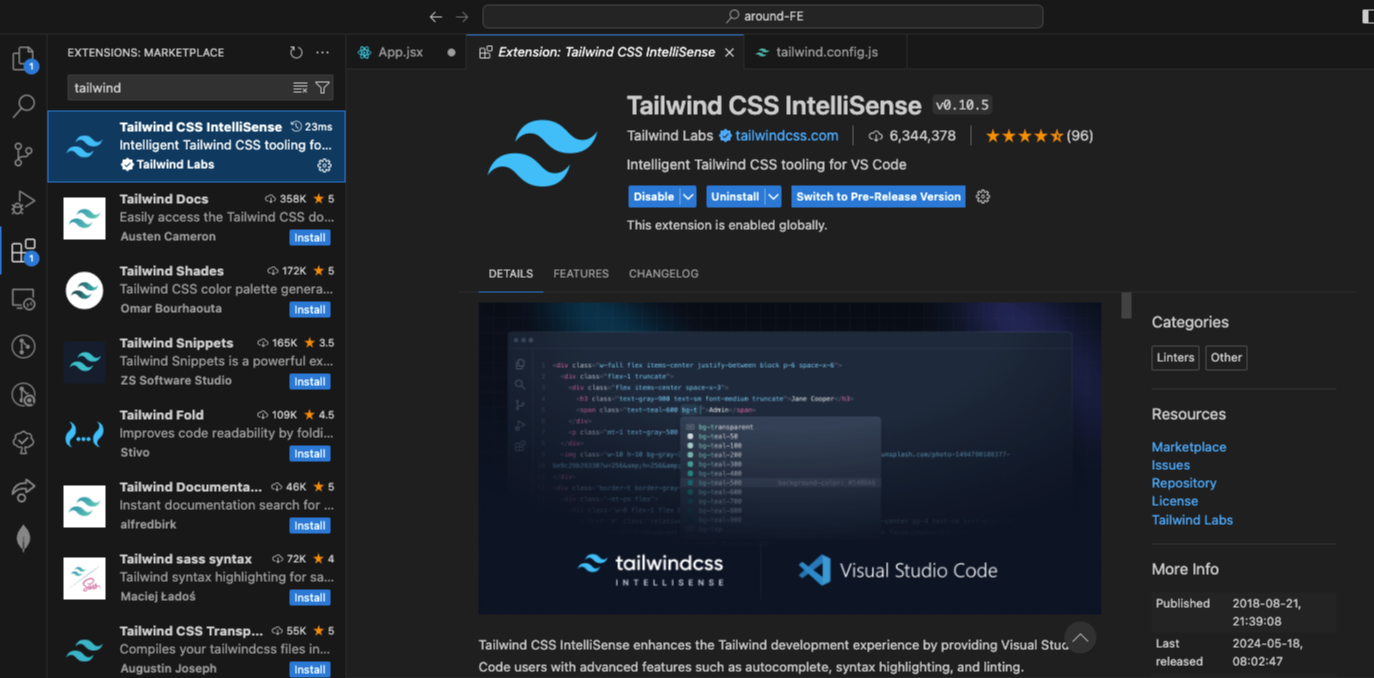
Tailwind CSS IntelliSense 확장 프로그램을 설치한다.
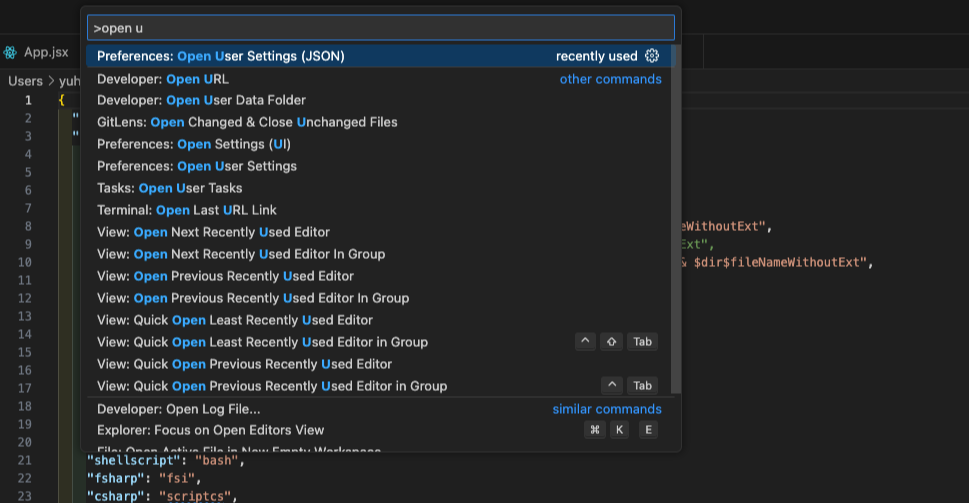
Ctrl(Cmd) + Shift + P 를 눌러 Open User Settings(JSON) 을 클릭하여 settings.json 파일을 연다.
"files.associations": {
"*.css": "tailwindcss"
},
"editor.quickSuggestions": {
"strings": "on"
}
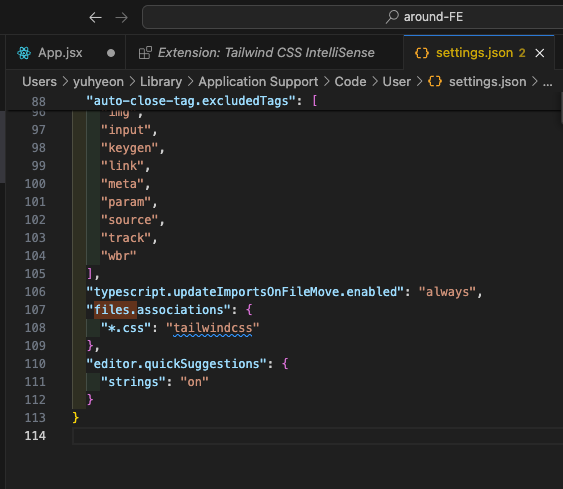
위 코드를 아래와 setting.json에 삽입해준다.
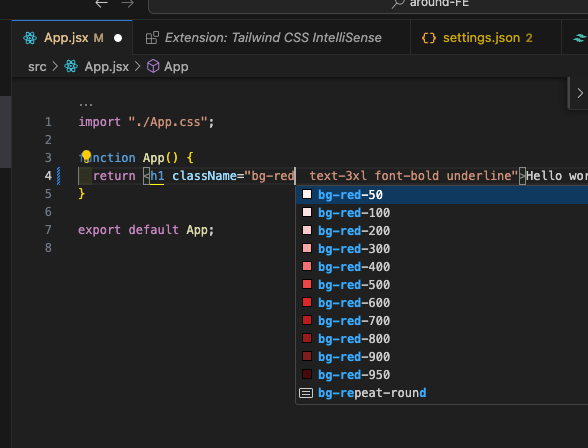
위와 같이 자동완성이 적용되면 성공!
prettier-plugin-tailwindcss (클래스 자동 정렬)
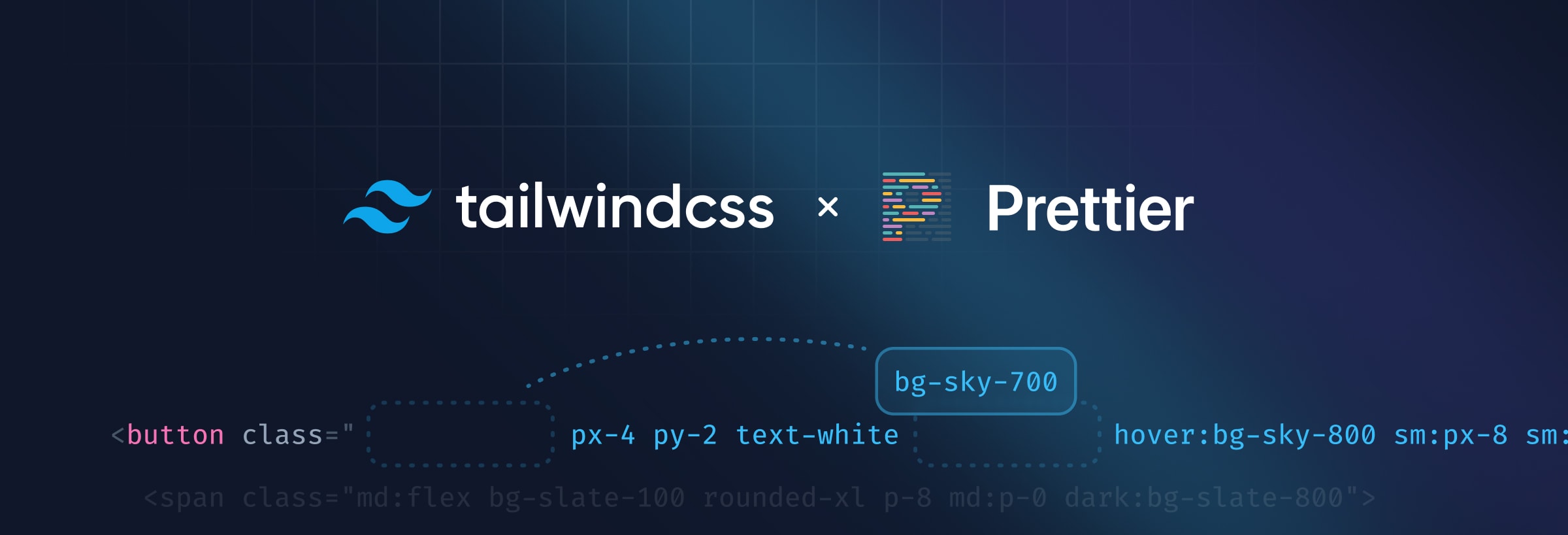
권장 클래스 순서에 따라 클래스를 자동으로 정렬해주는 Tailwind CSS용 Prettier 플러그인이다.
공식 깃허브
공식 깃허브 리드미에 사용 방법이 자세히 나와있다. (커스텀 클래스 정렬도 가능하다!)
https://github.com/tailwindlabs/prettier-plugin-tailwindcss
GitHub - tailwindlabs/prettier-plugin-tailwindcss: A Prettier plugin for Tailwind CSS that automatically sorts classes based on
A Prettier plugin for Tailwind CSS that automatically sorts classes based on our recommended class order. - tailwindlabs/prettier-plugin-tailwindcss
github.com
설치하기
터미널에 아래 명령어를 입력한다.
npm install -D prettier prettier-plugin-tailwindcss
프로젝트 최상단 폴더에 .prettierrc 파일을 생성하고 아래와 같이 작성해준다.
// .prettierrc
{
"plugins": ["prettier-plugin-tailwindcss"]
}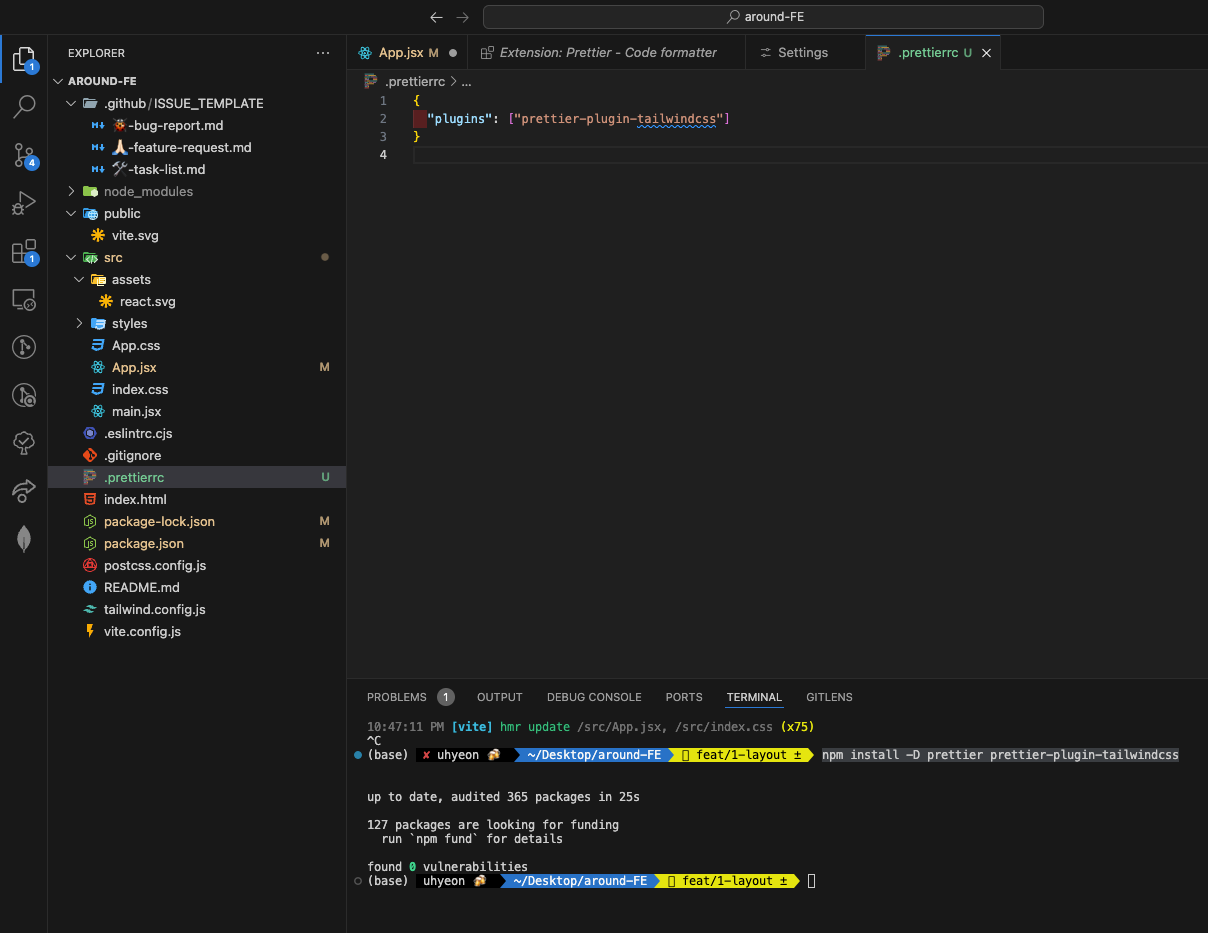

위와 같이 클래스를 마구잡이로 쓰고 저장하면 순서가 자동 정렬 되면 성공!
본격적으로 프론트를 시작할 준비가 되었다~!

+ 아래 블로그에 생산성 최적화 등 추가 설정이 자세히 설명되어 있다.
더 설정하고 싶다면 추천 👍🏻
https://xionwcfm.tistory.com/277
tailwind css를 vite react project에 도입하기
🐕 케이크 먹기 보다 쉽다https://tailwindcss.com/docs/guides/vite Install Tailwind CSS with Vite - Tailwind CSSSetting up Tailwind CSS in a Vite project.tailwindcss.com공식 docs의 설명이 매우 친절해서 따라가기만 하면 됩니다.
xionwcfm.tistory.com
'라이브러리 > React' 카테고리의 다른 글
| [React] 주소로 지도 표시하기 (with 카카오 지도 API) (2) | 2024.06.02 |
|---|---|
| [React] 주소 검색 & 출력하기 (with 다음 주소 API 라이브러리) (0) | 2024.05.28 |
| [React] 프로젝트 환경 세팅하기 - CRA vs Vite (0) | 2024.05.08 |
⚒️ TailwindCSS 설치하기
공식 문서
아주 쉽게 잘 설명되어 있다!
https://tailwindcss.com/docs/guides/vite
Install Tailwind CSS with Vite - Tailwind CSS
Setting up Tailwind CSS in a Vite project.
tailwindcss.com
0. 프로젝트 생성
react + vite 프로젝트를 생성한 후 프로젝트 폴더로 이동한다. (my-project : 프로젝트 이름)
npm create vite@latest my-project -- --template react
cd my-project
App.jsx에 아래와 같이 코드를 써보고
import "./App.css";
function App() {
return <h1 className="text-3xl font-bold underline">Hello world!</h1>;
}
export default App;
터미널에 npm run dev 를 입력해 확인해본다.
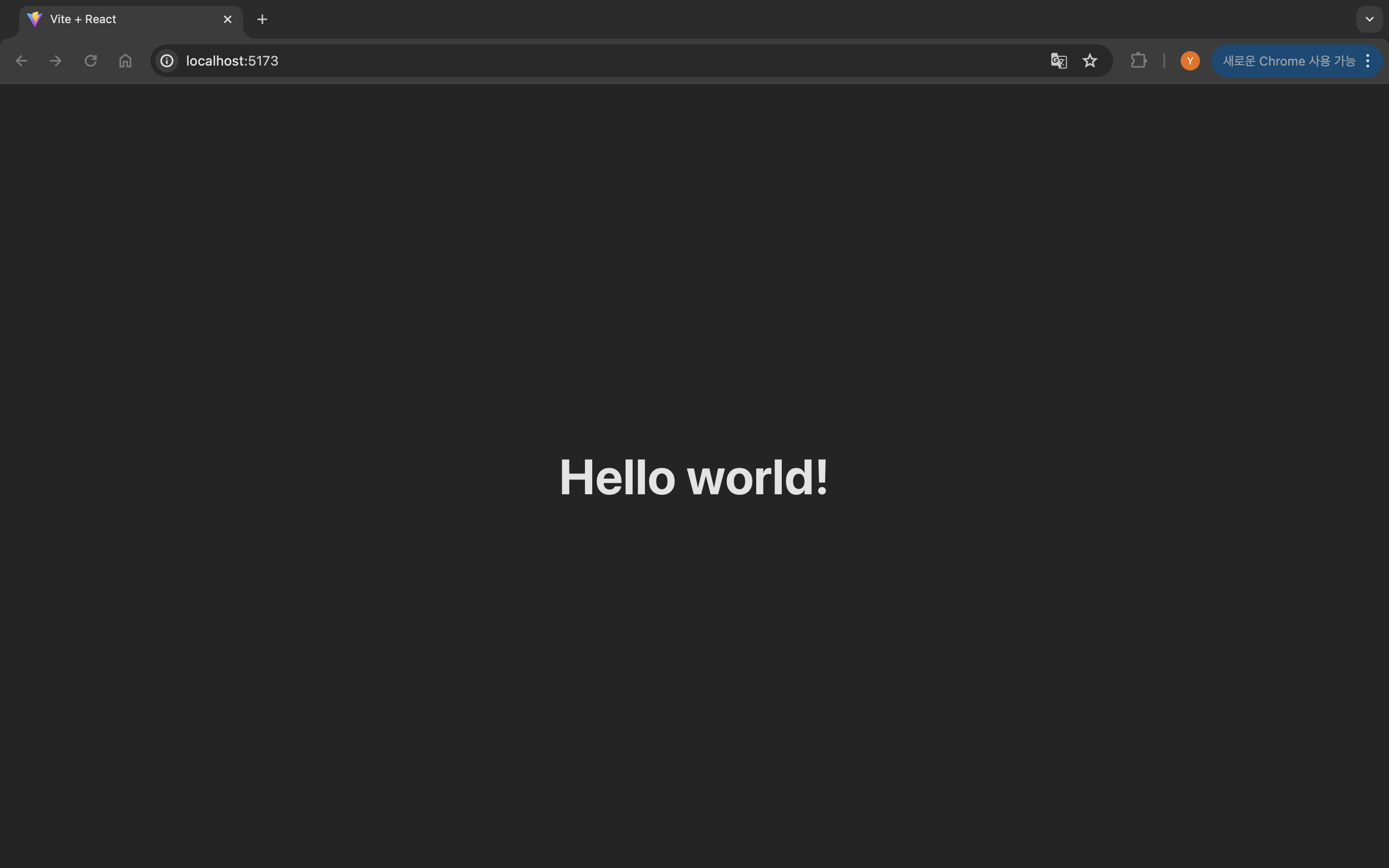
1. Tailwind CSS 설치
npm install -D tailwindcss postcss autoprefixer
npx tailwindcss init -p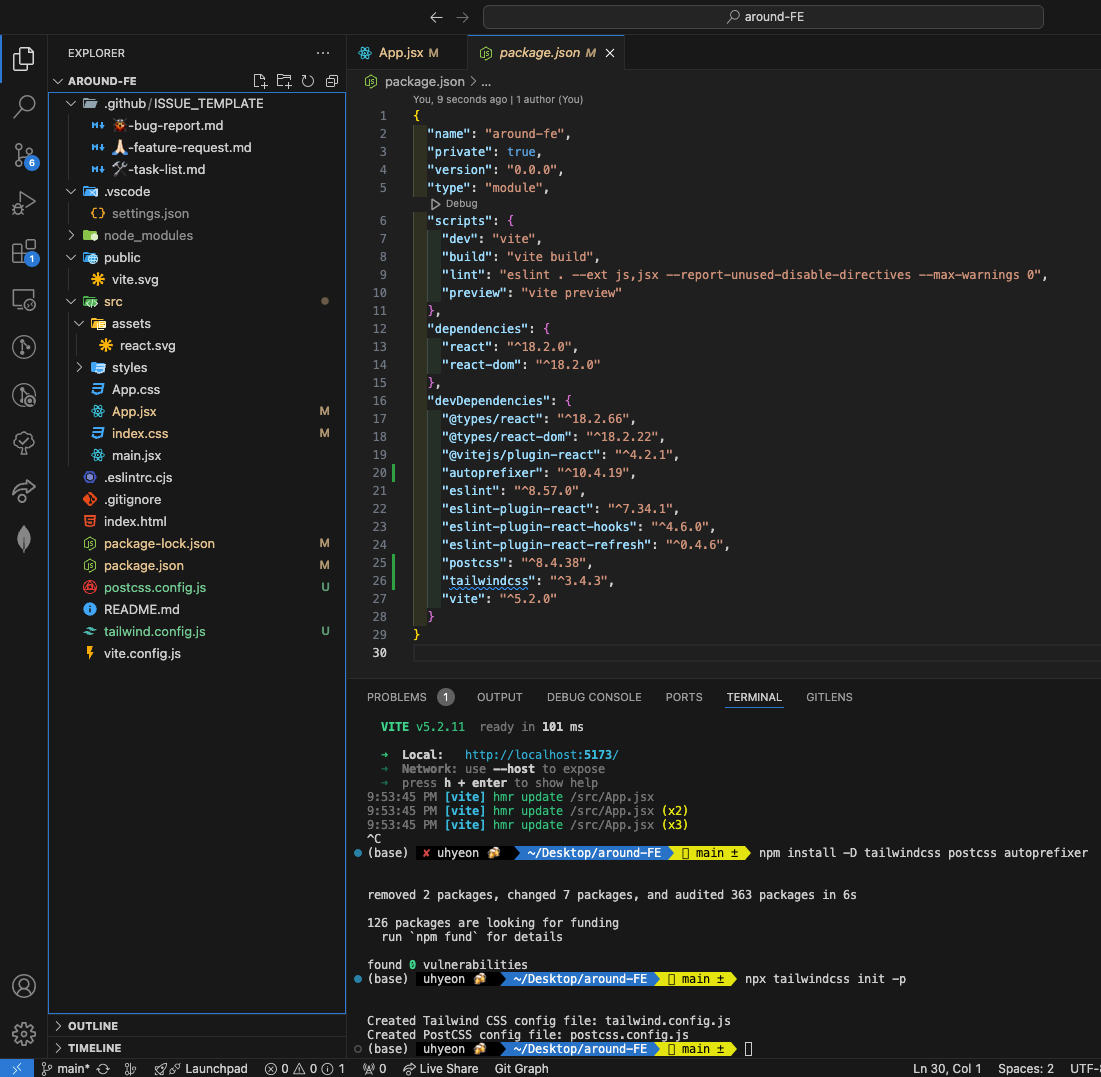
postcss.config.js와 tailwind.config.js 파일이 생성된다.
2. tailwind.config.js 설정
아래와 같이 content에 경로를 추가해준다.
/** @type {import('tailwindcss').Config} */
export default {
content: [
"./index.html",
"./src/**/*.{js,ts,jsx,tsx}",
],
theme: {
extend: {},
},
plugins: [],
}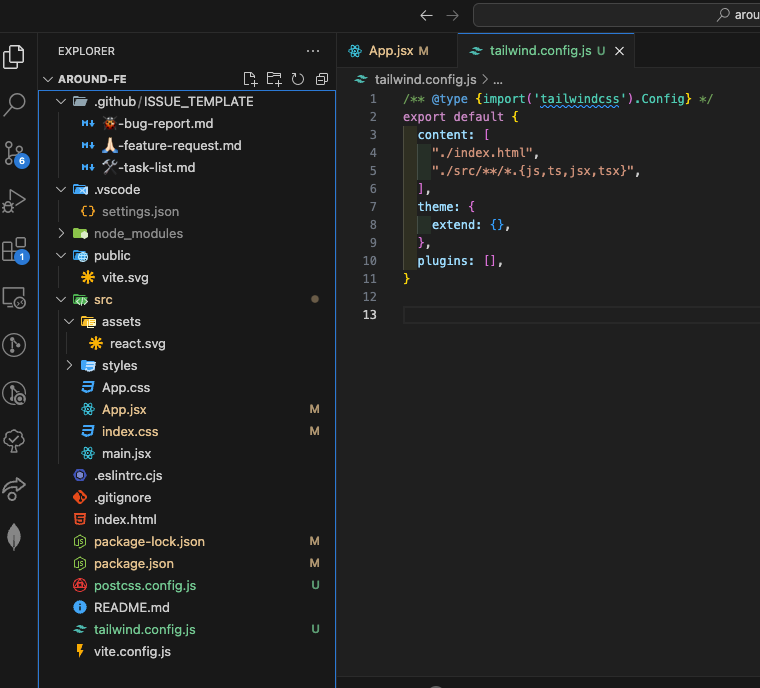
3. Tailwind directives를 index.css에 추가
@tailwind base;
@tailwind components;
@tailwind utilities;
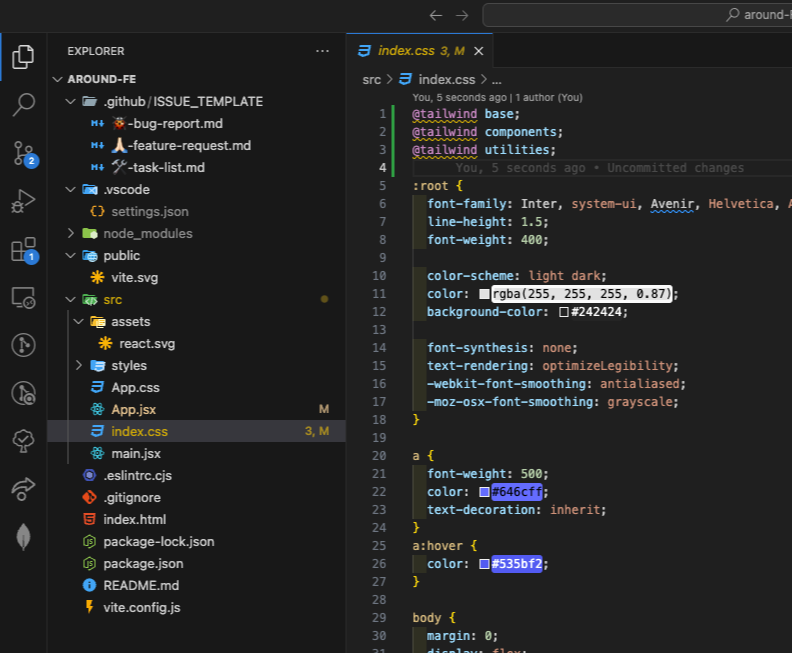
터미널에 npm run dev 를 입력해 확인해본다.
아래와 같이 변경되면 성공!
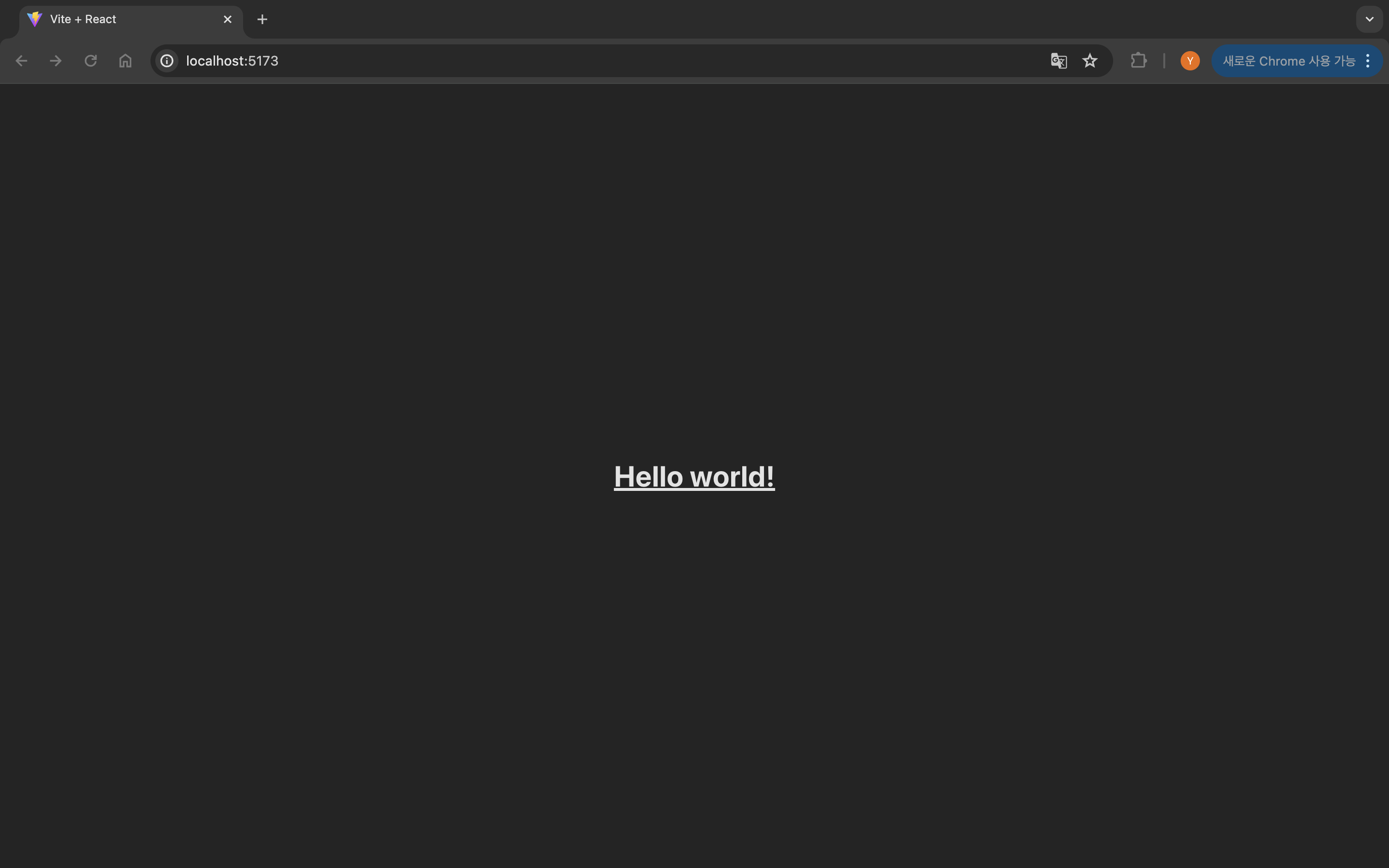
✍🏻 Editor 설정하기 (VS Code)
Tailwind CSS IntelliSense (Tailwind 자동완성)
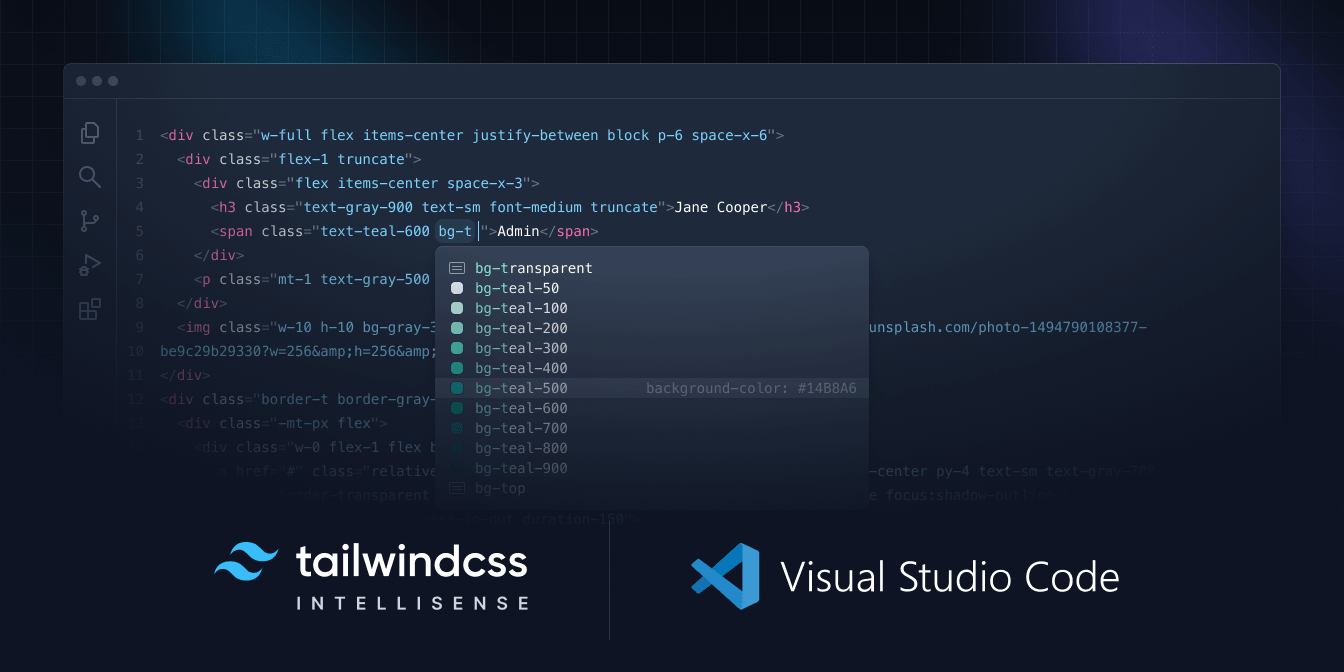
자동 완성, 구문 강조, Linting과 같은 고급 기능을 사용자에게 제공하여 Tailwind 개발 환경을 향상시키는 확장 프로그램이다.
설치하기
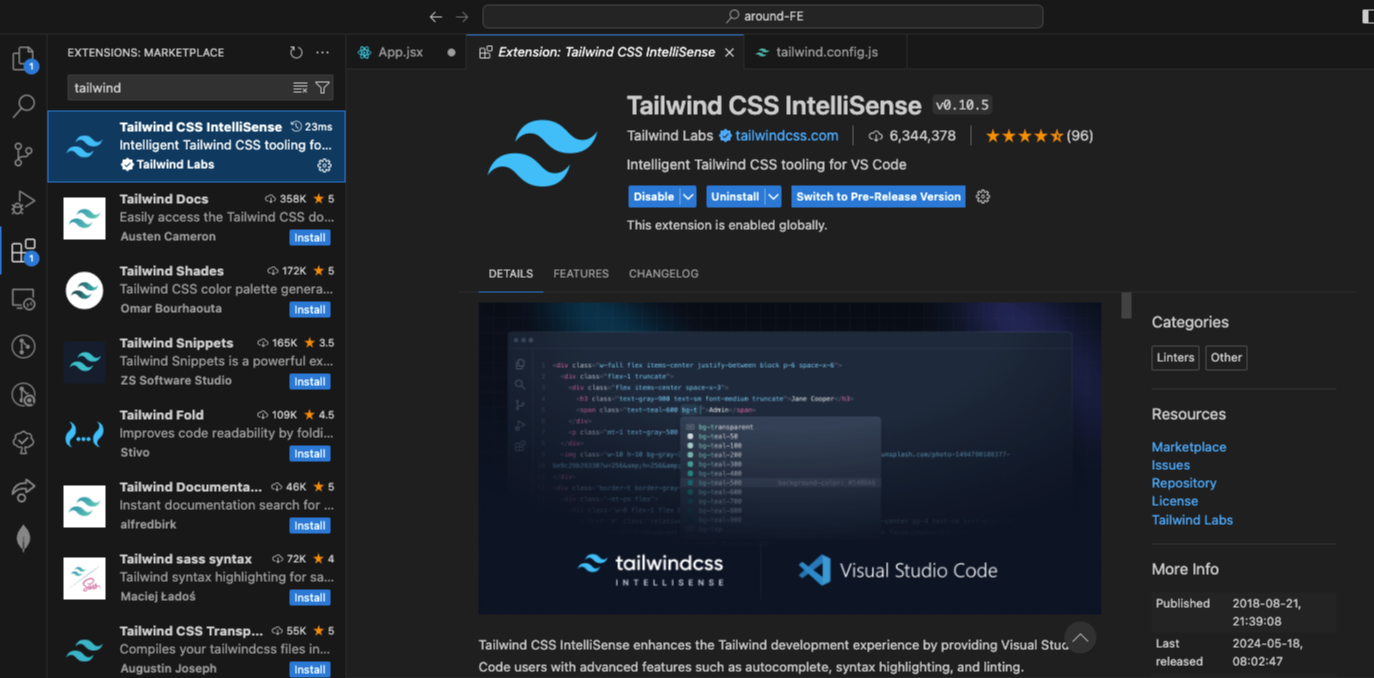
Tailwind CSS IntelliSense 확장 프로그램을 설치한다.
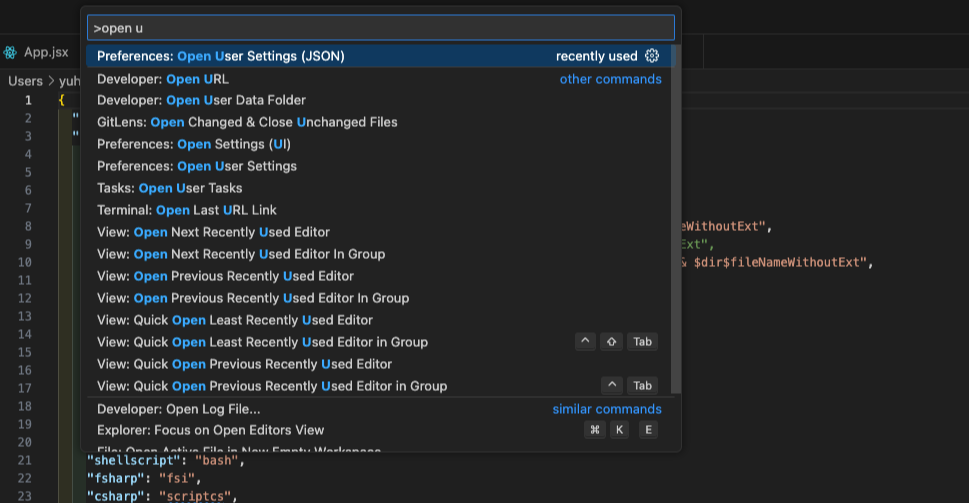
Ctrl(Cmd) + Shift + P 를 눌러 Open User Settings(JSON) 을 클릭하여 settings.json 파일을 연다.
"files.associations": {
"*.css": "tailwindcss"
},
"editor.quickSuggestions": {
"strings": "on"
}
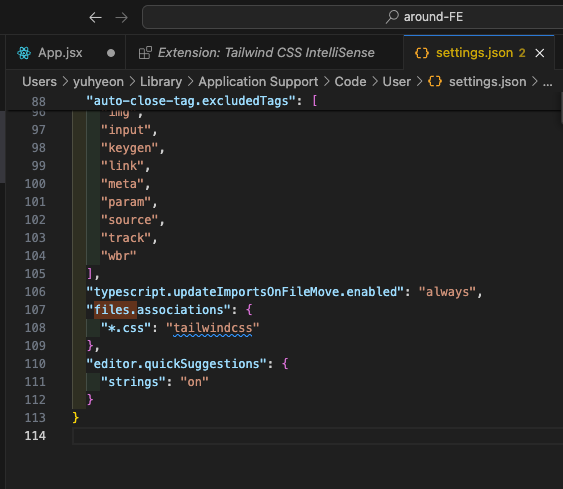
위 코드를 아래와 setting.json에 삽입해준다.
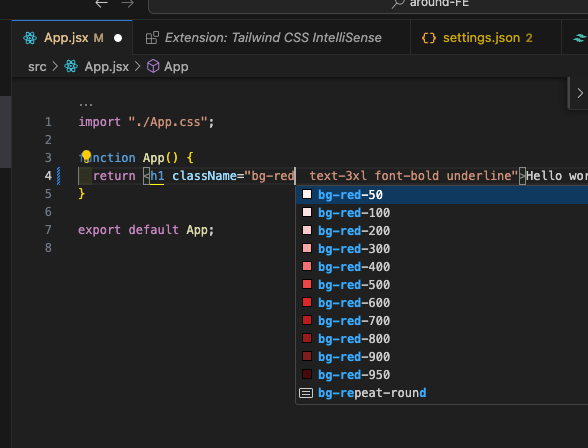
위와 같이 자동완성이 적용되면 성공!
prettier-plugin-tailwindcss (클래스 자동 정렬)
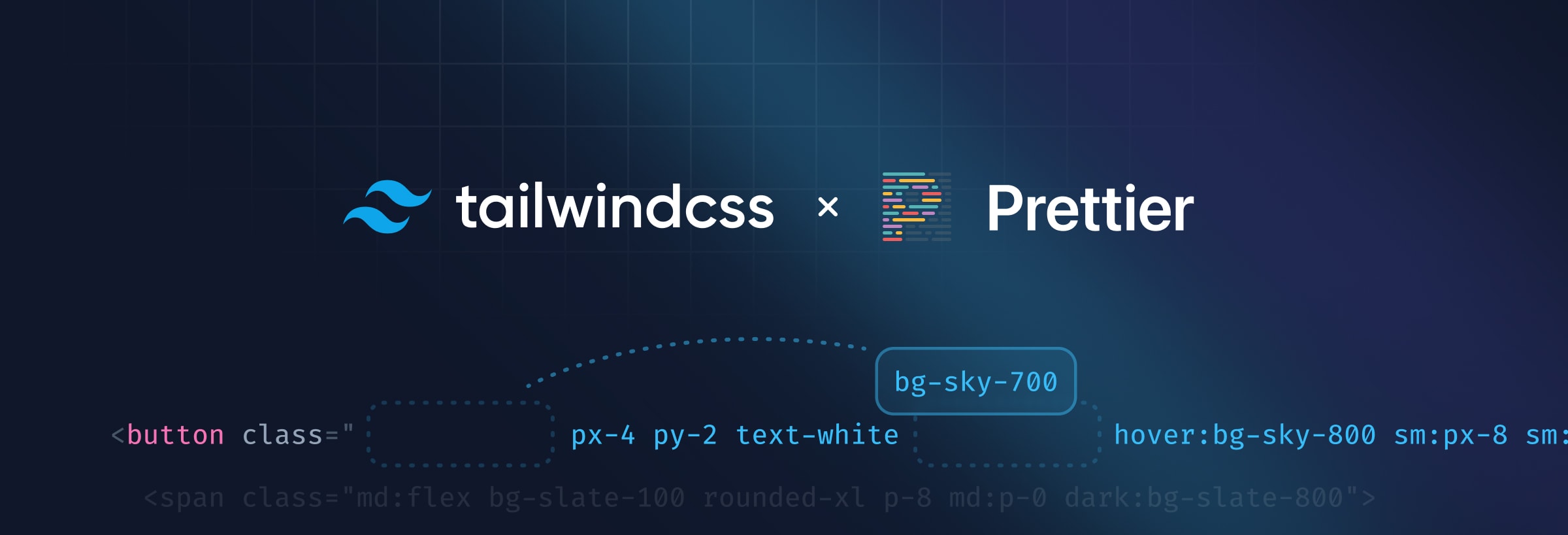
권장 클래스 순서에 따라 클래스를 자동으로 정렬해주는 Tailwind CSS용 Prettier 플러그인이다.
공식 깃허브
공식 깃허브 리드미에 사용 방법이 자세히 나와있다. (커스텀 클래스 정렬도 가능하다!)
https://github.com/tailwindlabs/prettier-plugin-tailwindcss
GitHub - tailwindlabs/prettier-plugin-tailwindcss: A Prettier plugin for Tailwind CSS that automatically sorts classes based on
A Prettier plugin for Tailwind CSS that automatically sorts classes based on our recommended class order. - tailwindlabs/prettier-plugin-tailwindcss
github.com
설치하기
터미널에 아래 명령어를 입력한다.
npm install -D prettier prettier-plugin-tailwindcss
프로젝트 최상단 폴더에 .prettierrc 파일을 생성하고 아래와 같이 작성해준다.
// .prettierrc
{
"plugins": ["prettier-plugin-tailwindcss"]
}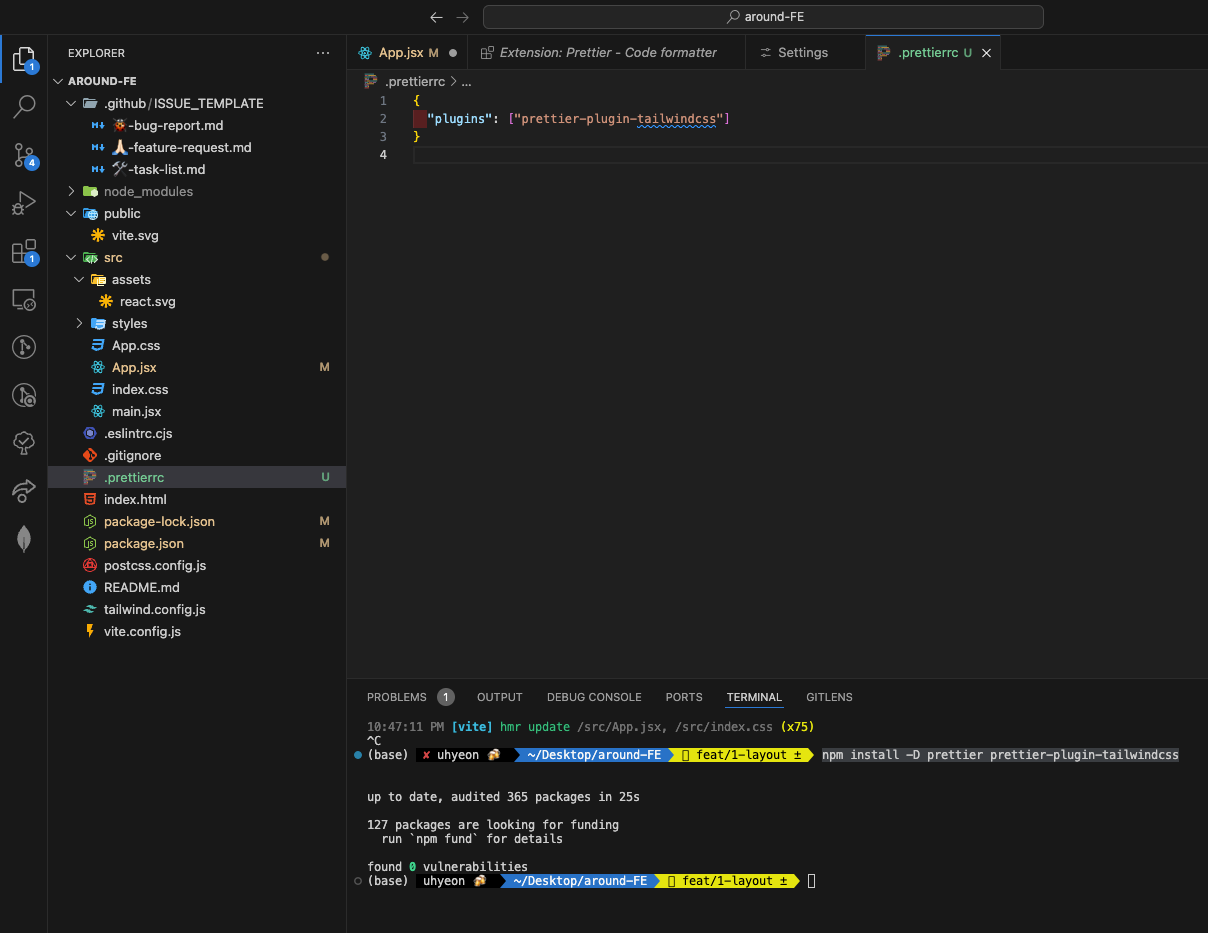

위와 같이 클래스를 마구잡이로 쓰고 저장하면 순서가 자동 정렬 되면 성공!
본격적으로 프론트를 시작할 준비가 되었다~!

+ 아래 블로그에 생산성 최적화 등 추가 설정이 자세히 설명되어 있다.
더 설정하고 싶다면 추천 👍🏻
https://xionwcfm.tistory.com/277
tailwind css를 vite react project에 도입하기
🐕 케이크 먹기 보다 쉽다https://tailwindcss.com/docs/guides/vite Install Tailwind CSS with Vite - Tailwind CSSSetting up Tailwind CSS in a Vite project.tailwindcss.com공식 docs의 설명이 매우 친절해서 따라가기만 하면 됩니다.
xionwcfm.tistory.com
'라이브러리 > React' 카테고리의 다른 글
| [React] 주소로 지도 표시하기 (with 카카오 지도 API) (2) | 2024.06.02 |
|---|---|
| [React] 주소 검색 & 출력하기 (with 다음 주소 API 라이브러리) (0) | 2024.05.28 |
| [React] 프로젝트 환경 세팅하기 - CRA vs Vite (0) | 2024.05.08 |
